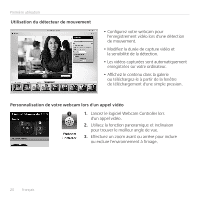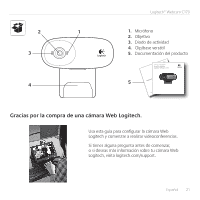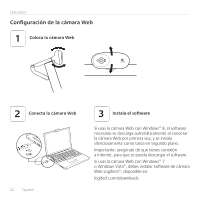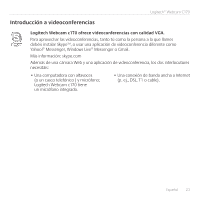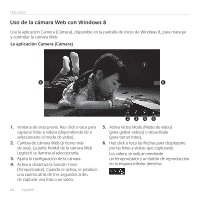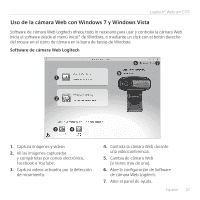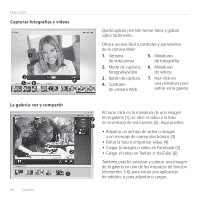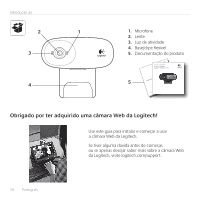Logitech C170 Getting Started Guide - Page 25
Camera Controller Controlador de cámara Logitech.
 |
View all Logitech C170 manuals
Add to My Manuals
Save this manual to your list of manuals |
Page 25 highlights
Logitech® Webcam C170 Consejo: La aplicación Camera (Cámara) permite usar las funciones más habituales de la cámara Web de forma rápida y fácil. Si quieres aprovechar las funciones mejoradas que ofrece la cámara, como la detección de movimiento, usa Software de cámara Web Logitech disponible en logitech.com/ downloads. Ajuste de la configuración de la cámara El software Logitech optimiza automáticamente la configuración en función del entorno. Para ajustar la configuración, elige Camera Options (Opciones de cámara). Las encontrarás en la aplicación Camera (Cámara) (consulta la página anterior) y en las aplicaciones de Metro compatibles con cámaras Web. 1. Elige la resolución deseada para capturar fotos, o para capturar video en modo de video. 2. Elige el micrófono que quieras usar para grabar sonido en tus videos, si tienes más de uno a tu disposición. 3. Accede a More Options (Más opciones) disfrutar de funciones mejoradas como Move (Mover) y Zoom digital. Si el panel More Options (Más opciones) no muestra el logo de Logitech ni ofrece opciones mejoradas, es probable que el software Logitech no se instalara correctamente al conectar la cámara por primera vez. Para reinstalarlo, ve a la Tienda Windows y busca Logitech Camera Controller (Controlador de cámara Logitech). 4. Acerca o aleja para incluir/excluir el entorno. 5. Una vez aplicado el zoom, arrastra el recuadro blanco para aplicar panorámico (ajusta el área de enfoque de la cámara Web). 6. Usa Follow my face (Seguir mi cara) para ser siempre el centro de atención. 7. Disfruta de conversaciones con sonido nítido sin molestos ruidos de fondo. Dependiendo de las funciones disponibles con tu cámara, puedes desplazar para acceder a más opciones de configuración avanzada. Español 25